Introduktion
Förberedelseverktyget för BitLocker-enhet finns tillgängligt. Du kan använda det här verktyget för att förbereda datorn för BitLocker-diskkryptering.I den här artikeln beskrivs hur du hämtar verktyget. Den här artikeln ger också en översikt över verktyget. Den här översikten innehåller systemkrav och kommandoradsparametrar. Slutligen beskriver den här artikeln de vanligaste problemen som du kan stöta på när du använder verktyget.
Mer information
Hämta förberedelseverktyget för BitLocker-enhet
Windows Vista Ultimate och Windows Vista Ultimate Service Pack 1
Om du använder Windows Vista Ultimate hämtar du verktyget genom att följa de här stegen:
-
Klicka på
-
Klicka på Sök efter uppdateringar.
-
Klicka på Visa tillgängliga tillägg.
-
Markera kryssrutan för BitLocker- och EFS-förbättringar och klicka sedan på Installera.
Windows Vista Enterprise och Windows Server 2008 för x86-baserade system (KB933246)
Om du använder Windows Vista Enterprise eller Windows Server 2008 för x86-baserade system går du till följande Microsoft-webbplats för att hämta verktyget:
http://www.microsoft.com/download/details.aspx?FamilyId=b9b5378e-0851-44e3-ba33-a7df1c75c2f3
Windows Vista Enterprise och Windows Server 2008 för x64-baserade system (KB933246)
Om du använder Windows Vista Enterprise eller Windows Server 2008 för x64-baserade system går du till följande Microsoft-webbplats för att hämta verktyget:
http://www.microsoft.com/download/details.aspx?FamilyId=876543bf-2336-4324-9f67-3f351b136ded
När du installerar verktyget läggs ett objekt till på Start-menyn. Använd någon av följande metoder för att starta förberedelseverktyget för BitLocker-enhet:
-
Klicka på Start,peka påAlla program,klicka på Tillbehör, klicka på Systemverktyg,klicka på BitLockeroch dubbelklicka sedan på Förberedelseverktyget för BitLocker-enhet.
-
Klicka på Start,skriv BitLocker i textrutan Starta sökning och klicka sedan på förberedelseverktyget för BitLocker-enhet i programlistan.
När verktyget har förberetts måste du starta om datorn. Sedan kan du använda säkerhetsobjektet i Kontrollpanelen för att aktivera BitLocker.
Förbereda hårddisken för BitLocker-diskkryptering
För att kryptera enheter och verifiera startintegritet kräver BitLocker minst två partitioner. De här två partitionerna utgör en konfiguration för delad belastning. En konfiguration med delad belastning separerar huvudoperativsystemets partition från den aktiva systempartition som datorn startar från.Förberedelseverktyget för BitLocker-enhet automatiserar följande processer för att göra datorn redo för BitLocker:
-
Skapa den andra volymen som BitLocker kräver
-
Migrera startfilerna till den nya volymen
-
Göra volymen till en aktiv volym
När verktyget är klart måste du starta om datorn om du vill ändra systemvolymen till den nya volymen. När du startar om datorn konfigureras enheten korrekt för BitLocker. Du kanske också måste initiera TPM (Trusted Platform Module) innan du aktiverar BitLocker.
Systemkrav
För att skapa en ny partition eller sammanfoga ett olokalerat utrymme med en befintlig partition måste målsystemet uppfylla följande krav:
-
En äkta version av Windows Vista Ultimate, Windows Vista Enterprise, Windows Vista Ultimate Service Pack 1, Windows Vista Enterprise Service Pack 1 eller Windows Server 2008 måste vara installerad.
-
Den aktiva partitionen måste innehålla startkonfigurationsdata och startfiler.
-
Målpartitionen måste uppfylla följande krav:
-
Partitionen måste finnas på en enkel disk som initieras för grundläggande lagring.
-
Partitionen måste vara en primär partition. Utökade enheter och logiska enheter stöds inte.
-
Partitionen måste formateras med NTFS-filsystemet.
-
Partitionen får inte komprimeras.
-
Partitionens klusterstorlek måste vara mindre än 4 kB eller lika med 4 kB.
-
Partitionen använder inte programvara som spänner över, programvaruspegling eller programvaran RAID. Om du vill ha mer information klickar du på följande artikelnummer för att visa artikeln i Microsoft Knowledge Base:
314343 Grundläggande lagring kontra dynamisk lagring i Windows XP Obs! Det här verktyget fungerar korrekt i maskinvarukonfigurationer av RAID.
-
Vid delning måste minst 10 procent av den aktiva partitionen vara kostnadsfria när partitionsstorleken har minskats med 1,5 (GB).
-
För en sammanslagning måste partitionens totala kapacitet vara minst 1,5 GB. Dessutom måste partitionen ha minst 800 MB ledigt diskutrymme.
-
-
Innan du kör förberedelseverktyget för BitLocker-enhet på en Windows Server 2008-baserad dator måste du först installera den valfria komponenten BitLocker-diskkryptering. Gör så här:
-
Klicka på Start, klicka påKontrollpanelen och dubbelklicka sedan på Program och funktioner.
-
Klicka på Aktivera eller inaktiveraWindows-funktionerunder Uppgifter i Program och funktioner. Om dialogrutan User Account Control visas klickar du på Fortsätt. Eller ange administratörsautentiseringsuppgifter.
-
Klicka på AddFeaturesi fältet Sammanfattning av funktioner och välj sedan BitLocker-diskkryptering.
-
Klicka på Nästa,installera,klicka påStäng och klicka sedan på Ja för att starta om datorn.
-
I följande diagram visas systemkraven för målet.
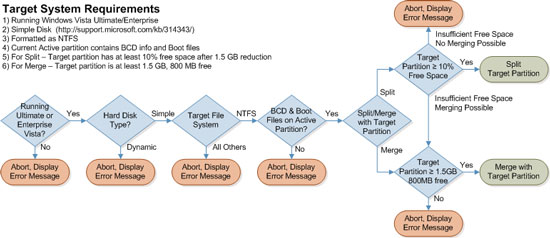
Driftöversikt
Konfigurationer av målsystem
Förberedelseverktyget för BitLocker-enhet har stöd för Windows Vista Ultimate, Windows Vista Enterprise, Windows Vista Ultimate Service Pack 1, Windows Vista Enterprise Service Pack 1 och Windows Server 2008. Det här verktyget skapar en konfiguration för delad belastning när det aktiva läget, systemtillståndet och starttillståndet tilldelas till samma enkla volym.
Standard fungerande procedur
När förberedelseverktyget för BitLocker-enhet startas försöker den skapa en konfiguration för delningsbelastning med hjälp av följande metoder, i den ordning de används:
-
Slå samman icke-lokaliserat utrymme med en Windows-återställningspartition av 0x7 (WinRE)
-
Skapa en ny partition från ett olokalt utrymme
-
En befintlig partitionsnotering delas upp med verktyget för att dela upp den aktuella aktiva partitionen. Om den här åtgärden inte fungerar delas den största tillgängliga partitionen upp.
-
Slå samman olokalt utrymme med den minsta passande partitionen
Rekommenderade ordningsföljder för åtgärder
I följande diagram visas den föredragna ordningen för åtgärder som förberedelseverktyget för BitLocker-enhet följer.
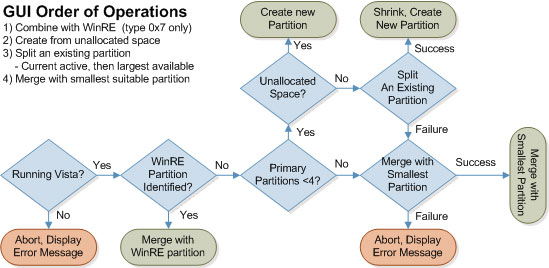
Kommandoradsparametrar
Förberedelseverktyget för BitLocker-enhet använder en enkel uppsättning kommandoradsparametrar. De här parametrarna gör integreringen med verktyg för företagsdistribution mer flexibel. Verktyg för företagsdistribution inkluderar Microsoft System Management Server (SMS) och BDD (Microsoft Business Desktop Deployment). Parametrarna ger också anpassade distributionsalternativ. I följande tabell visas parametrarna. Parametrarna är inte case-sensitive.
|
Parameter |
Beskrivning |
Kommentarer |
|---|---|---|
|
[-?] [/?] |
Hjälp – Ger en kort beskrivning av verktygets syfte och parametrar |
|
|
[-driveinfo] |
Visar enhetsbeteckningen, total storlek, det maximala lediga utrymmet och partitionsegenskaperna |
Endast giltiga partitioner visas. Egenskaper anges endast för WinRE-partitioner, operativsystem och partitioner som inte har lokaliserats. |
|
[-target {unallocated ¦ enhet: {shrink ¦ merge}}] |
Anger önskad åtgärd för målpartitionen: skapa en ny partition från ett unallocated diskutrymme, dela målpartitionen för att skapa en ny partition eller sammanfoga ett icke-allokerat utrymme med målpartitionen |
Kan inte sammanfoga icke-lokaliserat avstånd med operativsystemets partition. Icke belokaliserat utrymme visas inte om det redan finns fyra primära eller utökade partitioner. |
|
[-newdriveletter] ¦ DriveLetter:] |
Anger enhetsbeteckningen för den nya partitionen |
Bokstäverna A, B och C utesluts. Om ingen bokstav anges används den första tillgängliga enhetsbeteckningen bakåt från S. |
|
[-size ¦ SizeInMegabytes] |
Anger storleken i megabyte för den nya partitionen |
Den minsta storleken är 1500 MB. Minst 10 procent av målpartitionen måste vara fri när den nya partitionen har skapats. |
|
[-tyst] |
Ignorerar bekräftelsetext för att undvika interaktion med användare |
|
|
[-restart] |
Startar om systemet omedelbart efter att alla åtgärder har slutförts |
Startar om direkt, oavsett öppna filer eller andra användare som loggat in. |
Exempelscenario 1
Målsystemet har en enda partition. Om du vill förbereda datorn för BitLocker delar du upp operativsystemets partition. Du vill att följande villkor ska vara sanna:
-
Den nya partitionen har en storlek på 1 500 MB.
-
Den nya partitionen använder X som enhetsbeteckning.
-
Dialogrutor för bekräftelse visas inte under åtgärden.
-
Systemet startar om när åtgärden har slutförts.
Om du vill använda de här inställningarna kör du följande kommando i en kommandotolk:
BdeHdCfg.exe -target c: shrink -newdriveletter x: -size 1500 -quiet -restart
Exempelscenario 2
Målsystemet har mer än en partition. När du förbereder datorn för BitLocker, vill du sammanfoga ett icke allokerat utrymme med en befintlig partition. Du vill att följande villkor ska vara sanna:
-
Dialogrutor för bekräftelse visas inte under åtgärden.
-
Systemet startar om när åtgärden har slutförts.
Om du vill använda de här inställningarna kör du följande kommando i en kommandotolk:
BdeHdCfg.exe -target d: merge -quiet -restart
Ett vanligt problem
Du kan få följande felmeddelande när du använder förberedelseverktyget för BitLocker-enhet:
[E_BDECFG_NO_CANDIDATES] Förberedelseverktyget för BitLocker-enhet hittade inte en målsystemenhet. Du kan behöva förbereda enheten manuellt för BitLocker.
Det här felet kan uppstå i något av följande scenarier.
Scenario 1: Du har inte tillräckligt med ledigt diskutrymme
Minst 10 procent av den aktiva partitionen måste förbli kostnadsfri när partitionsstorleken har minskats med 1,5 (GB). Du kan lösa problemet genom att flytta filer till en annan partition eller ta bort filer.
Scenario 2: Partitionen innehåller filer som inte kan flyttas
Förberedelseverktyget för BitLocker-enhet kan ändra storlek på partitioner för att förbereda en hårddisk för BitLocker. Ibland kan vissa flyttbara filer förhindra att verktyget defragmentera och ändra storlek på partitioner. Dessa filer kan innehålla något av följande:
-
Sidfiler
-
Vilolägesfiler (Hiberfil.sys)
-
Registret
-
NTFS-metadatafiler. Dessa filer innehåller följande filer och andra:
-
$mftmirr
-
$secure
-
$volume
-
Det här problemet kan uppstå även om operativsystemet nyligen har installerats.Du kan komma runt det här felet med någon av följande metoder:
-
Inaktivera alternativet för inaktivering tillfälligt och sidnumrering på hårddisken. Använd sedan Windows förinstallationsmiljö för att ta bort Hiberfil.sys filen och Pagefile.sys filen. Starta om datorn i Windows Vista. Kör sedan förberedelseverktyget för BitLocker-enheten igen.
-
Installera om Windows Vista.
Du får ett felmeddelande när du kör förberedelseverktyget för BitLocker-enhet på en Windows Server 2008-baserad server
När du använder förberedelseverktyget för BitLocker-enhet på en Windows Server 2008-baserad server kan du få ett av följande felmeddelanden:
Förberedelseverktyget för BitLocker-enhet kan inte användas i den här versionen av Windows. Uppgradera Windows.
Ett oväntat fel uppstod när förberedelseverktyget för BitLocker-enheten kördes. Du kanske måste förbereda enheten manuellt för BitLocker.
Obs! Om du installerar förberedelseverktyget för BitLocker-enheten från MSU-paketet visas bara det första felmeddelandet i det här avsnittet. Det är dock möjligt att du kopierar de binära filerna från en tidigare version av förberedelseverktyget för BitLocker-enhet. Sedan visas det andra felmeddelandet.Lös problemet genom att installera den valfria komponenten BitLocker Drive Encryption. Det gör du genom att följa de här stegen som nämns i avsnittet om systemkrav.
Du får ett felmeddelande när du försöker aktivera BitLocker Drive Encryption på en IBM Portable Computer
När du försöker aktivera BitLocker-diskkryptering på en IBM bärbar dator som kör Windows Vista kan du få följande felmeddelande:
Otillräcklig diskutrymme för BitLocker-diskkryptering för att kryptera enheten. Använd diskunderhållsverktygen för att reparera disken och försök igen.
Följ de här anvisningarna för att lösa problemet.Viktigt: Det här avsnittet, metoden eller uppgiften innehåller steg som visar hur du ändrar registret. Men om du ändrar registret på fel sätt kan det uppstå allvarliga problem. Se därför till att du följer de här stegen noggrant. För ytterligare skydd bör du backa upp registret innan du ändrar det. Du kan sedan återställa registret om det uppstår problem. Om du vill ha mer information om hur du kan backa upp och återställa registret klickar du på följande artikelnummer för att visa artikeln i Microsoft Knowledge Base:
322756 Hur du kan backa upp och återställa registret i WindowsTill så att vi kan lösa problemet åt dig går du till avsnittet"Åtgärdadet åt mig". Om du föredrar att åtgärda problemet själv går du till avsnittet"Lösa det på egenhand".
Lös det åt mig
Om du vill åtgärda det här problemet automatiskt klickar du på knappen eller länken Åtgärda det. Klicka sedan på Kör i dialogrutan Filhämtning och följ stegen i Fix it-guiden.
Anteckningar
-
Den här guiden är kanske enbart på engelska. Den automatiska korrigeringsfilen fungerar dock även för andra språkversioner av Windows.
-
Om du inte är på den dator där problemet finns sparar du Fix it-lösningen på ett flashminne eller en CD-skiva och kör den sedan på den dator där problemet uppstår.
Gå sedan till avsnittet"Löste det här problemet?".
Jag löser det själv
-
Klicka på
-
Leta upp och klicka på följande registerundernyckel:
HKEY_LOCAL_MACHINE\SYSTEM\CurrentControlSet\Control\Session Manager\Memory Management
-
Verifiera datatypen för PagingFiles-registerposten. Om datatypen är REG_SZ du följande steg:
-
Observera värdedata för PagingFiles-registerposten.
-
Back up the following registry subkey:
HKEY_LOCAL_MACHINE\SYSTEM\CurrentControlSet\Control\Session Manager\Memory Management
-
Högerklicka på PagingFiles ochklicka sedan på Ta bort.
-
Klicka på Ja när du uppmanas att göra det.
-
Peka på Nytt på menyn Redigera ochklicka sedan på Flersträngsvärde.
-
Skriv PagingFiles och tryck sedan på RETUR.
-
Klicka på Ändra på Redigera-menyn.
-
I rutan Värdedata skriver du värdedata som du antecknade i steg 3a och klickar sedan på OK.
-
Avsluta Registereditorn.
-
-
Starta om datorn.
Mer information om säkerhet för bärbara datorer med Windows Vista finns på följande Ibm-webbplats:
http://www-307.ibm.com/pc/support/site.wss/document.do?sitestyle=lenovo&lndocid=MIGR-67210De produkter från andra tillverkare som diskuteras i denna artikel tillverkas oberoende av Microsoft. Produkternas funktion eller tillförlitlighet kan därför inte garanteras. Kontaktinformationen för andra företag i denna artikel kan hjälpa dig att hitta den tekniska support du behöver. Denna kontaktinformation kan ändras utan föregående meddelande. Microsoft garanterar inte på något sätt att kontaktinformationen är korrekt.
Löste det här problemet?
-
Kontrollera om problemet är åtgärdat. Om problemet är åtgärdat är du klar med det här avsnittet. Om problemet inte är åtgärdat kan du kontakta support.
-
Vi skulle uppskatta din feedback. Lämna en kommentar på bloggen"Åtgärdadet åt mig" eller skicka ett e-postmeddelande till oss om du vill ge feedback eller rapportera problem med den här lösningen.











